Die Aufgaben und Projektverwaltung
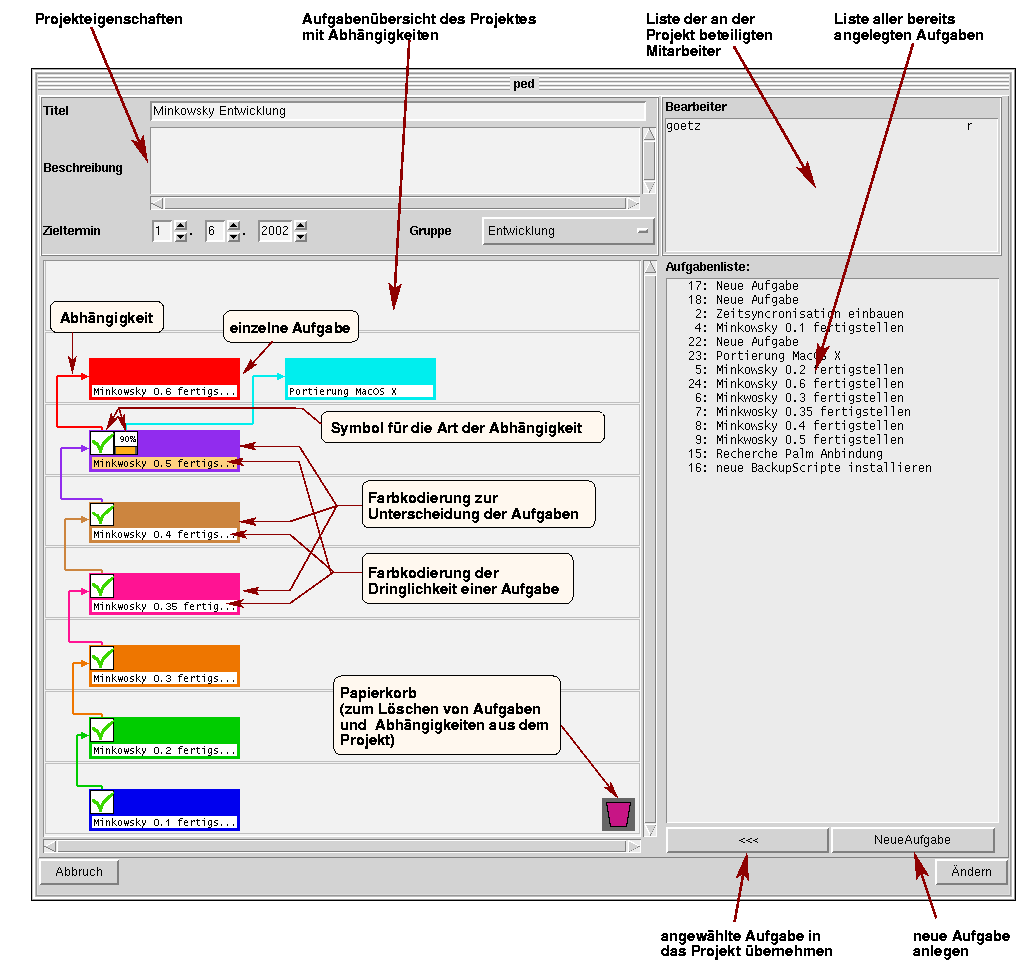
Titel
Legt den Titel dieser Aufgabe fest.Beschreibung
Hier kann eine detailiertere Beschreibung des ganzen Projekts abgelegt werden.Zieltermin
Der Termin, an dem das Projekt abgeschlossen sein sollte.Bearbeiter
Hier steht die Liste aller Bearbeiter, die an mindestens einer Teilaufgabe des Projektes beteiligt sind. Durch einen Rechtsklick auf einen Bearbeiter kann man dessen Zugriffsrechte auf das Projekt einstellen.Aufgabenliste
Enthält alle Aufgaben, auf die man Zugriff hat. Beim Anlegen eines Projektes kann man hieraus sich die Aufgaben zusammensuchen und selektieren. Mit dem<<<-Knopf übernimmt man eine Aufgabe in das Projekt. Man kann mit demNeue Aufgabe-Knopf auch eine neue Aufgabe anlegen. Dazu öfnnet sich dann der übliche Dialog.Übersicht über die Teilaufgaben
Hier kann man die Aufgabe zueinander auf 8 Ebenen anordnen und zwischen ihnen Abhänigkeiten definieren. Jeder Aufgabe ist hier eine eigene Farbe zugeordnet. Der Aufgabentitel ist in der (aufgehellten) Farbe unterlegt, die seiner Dringlichkeit entspricht.Folgende Funktionen stehen hier zur Verfügung:
Eine Aufgabe zum Projekt hinzufügen
Dies geht durch Auswahl in der Aufgabenliste und drücken des<<<-Knopfes.Eine Aufgabe aus dem Projekt löschen
Dazu fasst man das Projekt (aber nicht an einem Abhängigkeitsymbol) mit der Maus an und zieht es auf den PapierkorbEine Abhängigkeit hinzufügen
Wenn Projekt B von Projekt A abhängen soll, dann zieht man die Maus (mit gedrückter Maustaste) von Projekt A auf Projekt B. Es öffnet sich ein Dialog, in dem man die Art der Abhängigkeit einstellt. Folgenden Möglichkeiten bestehen:Das nachgeschaltete Projekt wird aktiv, wenn das vorgeschaltete Projekt
- erledigt ist,
- in Arbeit ist (interessant, wenn eine Aufgabe gleichzeitig mit der vorgeschalteten aktiv werden soll, aber nicht aktiv werden darf, bevor nicht die Arbeiten an der vorgeschalteten auch begonnen haben.),
- überzogen ist (interessant für Notfallszenarien),
- gelöscht ist (interessant für Ersatzszenarien),
- angehalten ist (interessant für Ersatzszenarien),
- zu m % erledigt ist (der Prozentsatz m wird im Dialog neben dem Auswahlmenü eingestellt; Er bezieht sich auf der Grad der Fertigstellung, d.h. wenn die vorgeschaltete Aufgabe einen bestimmten Grad der Fertigstellung erreicht hat, wird die nachgeschaltete Aufgabe aktiv) oder
- Milestone m erreicht ist (hier wird die Nummer des Milestones der vorgeschalteten Aufgabe im Eingabefeld eingegeben. Wenn dieser Milestone in der vorgeschalteten Aufgabe erreicht ist, wird die nachgeschaltete Aufgabe aktiv).
Die Art der Abhängigkeit wird dannach als Symbol in der vorgeschalteten Aufgabe dargestellt.
Eine Abhängigkeit löschen
Dazu zieht man das betreffende Abhänigigkeitssymbol auf den PapierkorbEine Abhängigkeit nachträglich ändern
Ist leider nicht möglich (:-( ). Aber man kann natürlich die Abhängigkeit löschen und neuanlegen.